Por ahora, es probable que sepa que algunas computadoras portátiles con Windows 10 se suministran con el botón Cortana dedicado para ayudar a los usuarios a acceder rápidamente al asistente personal digital de Microsoft. A partir de ahora, solo las computadoras portátiles Toshiba cuentan con el botón Cortana dedicado, pero es probable que otras también incluyan el botón dedicado en el futuro cercano una vez que Cortana esté disponible en más países.
Si ha actualizado su computadora portátil de Windows 7 o Windows 8.1 a Windows 10 y Cortana es compatible con su región / país, es posible que le interese conocer las maneras de acceder rápidamente a Cortana.

Acceder a Cortana es un trabajo bastante sencillo, incluso en PC sin el botón dedicado. Con solo un clic y, lo que es más importante, los fabricantes de paneles táctiles populares admiten el lanzamiento de Cortana con solo tocar con un dedo. Es decir, en algunas computadoras portátiles, es posible iniciar Cortana haciendo tres clic con el dedo o tocando el touchpad.
Parece que Synaptics ya admite el lanzamiento de Cortana con tres toques. En mi ThinkPad T450s, puedo lanzar Cortana con tres toques. Si también está utilizando una ThinkPad o cualquier otra computadora portátil con el panel táctil Synaptics, siga las instrucciones que se dan a continuación para activar o desactivar la función con tres dedos o haga clic para iniciar Cortana en Windows 10.
Habilite o inhabilite tres toques con el dedo o haga clic para iniciar Cortana
Paso 1: asegúrese de haber instalado la última versión del controlador del panel táctil. Si no ha deshabilitado las actualizaciones automáticas del controlador en Windows 10, es probable que tenga la última versión del controlador. Y si ha desactivado la función, descargue e instale la última versión del controlador del panel táctil de Synaptics.
Paso 2: Escriba Panel de control en el menú de Inicio o en el cuadro de búsqueda de la barra de tareas y luego presione Entrar para abrir el Panel de control clásico.
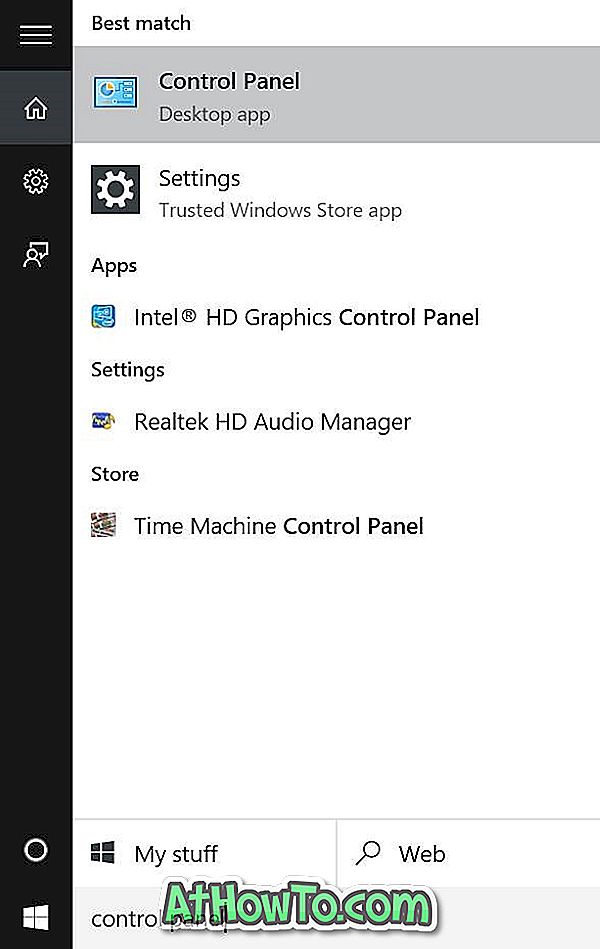
Paso 3: Cambie los iconos Ver por pequeños, y luego haga clic en Ratón para abrir Propiedades del ratón.
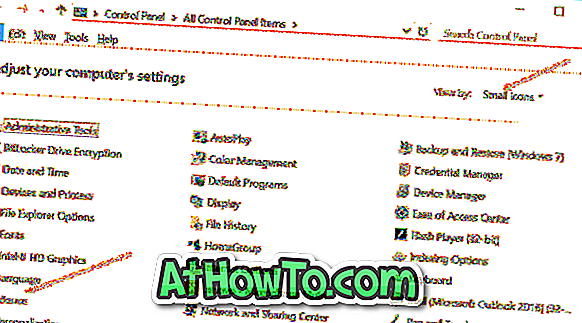
Paso 4: cambie a la pestaña ThinkPad si está utilizando un ThinkPad y luego haga clic en Configuración .
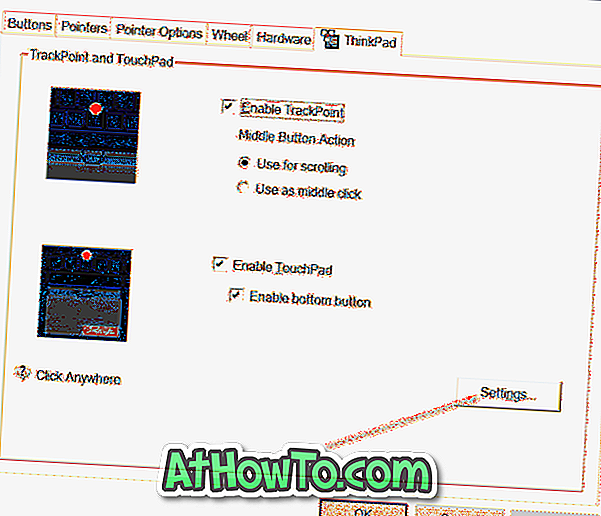
Y si está utilizando cualquier otra computadora portátil, debe haber una manera de abrir la configuración del panel táctil. El botón Configuración se encuentra en la última pestaña de la mayoría de los portátiles. Verifique si el título de la última pestaña es Configuración del dispositivo o Synaptics, y si hay una, seleccione Synaptics TouchPad en Dispositivos y luego haga clic en el botón Configuración.
Paso 5: Una vez que se abre el Panel de control de Synaptics, cambie a la pestaña Clic haciendo clic en la misma.
Paso 6: aquí, marque las opciones tituladas Toque con tres dedos y Clic con tres dedos, y luego seleccione Cortana en el cuadro desplegable junto a ellas. Por último, haga clic en Aceptar.
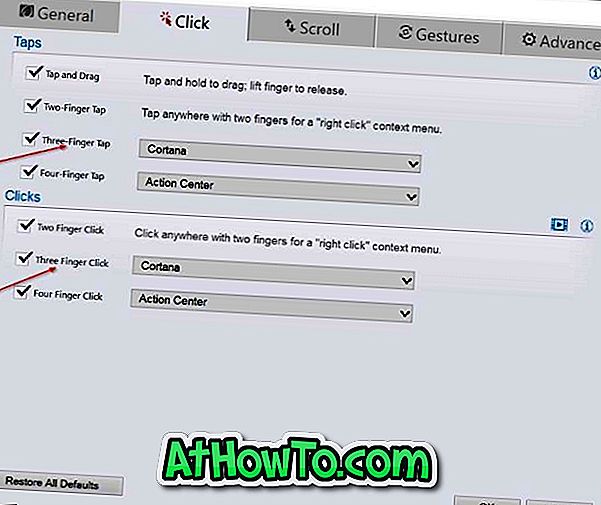
Como puede ver en la imagen de arriba, puede usar el toque o clic de cuatro dedos para iniciar Action Center en Windows 10.














